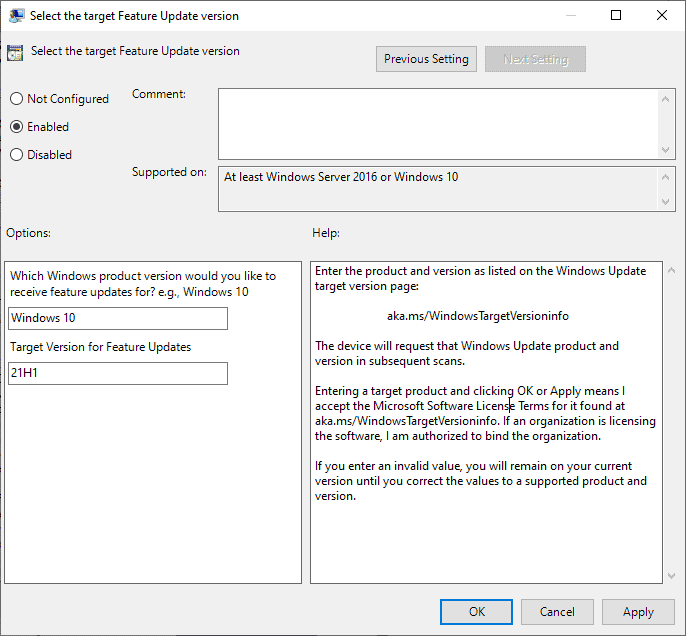Zákaz update na Windows 11
Jak zablokovat upgrade na Windows 11 na Windows 10 PC
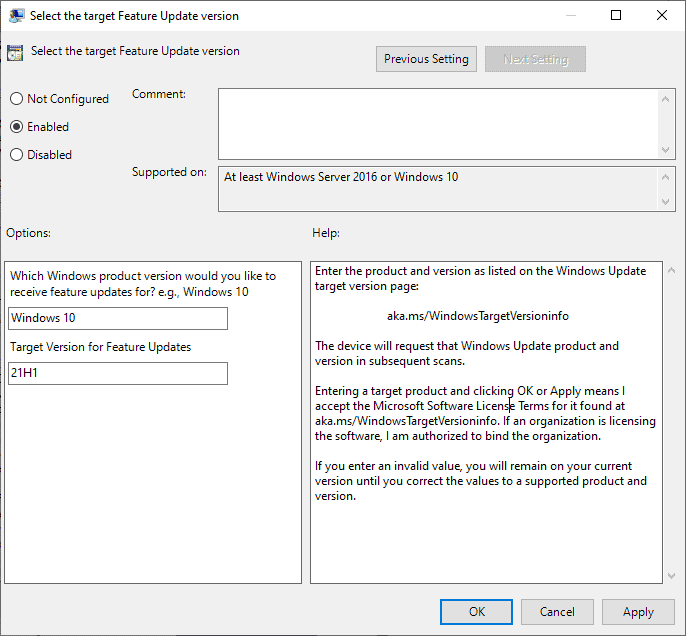
Operační systém Microsoft Windows 11 byl vydán a je nabízen prostřednictvím Windows Update již systémům, které splňují systémové požadavky Windows 11. Windows 11 je bezplatný upgrade pro aktivované systémy Windows 10.
Upgrade na Windows 11 není v tuto chvíli vynucován, ale existuje šance, že jej Microsoft jednoho dne povolí. Windows 10 je podporován do roku 2025 a někteří uživatelé mohou chtít zůstat v systému a v blízké budoucnosti neupgradovat na Windows 11.
Může být dobrý nápad zablokovat upgrade na Windows 11, abyste se ujistili, že zařízení zůstane na Windows 10.
Existuje velká šance, že nekompatibilním zařízením nebude nikdy nabídnut upgrade na Windows 11 prostřednictvím služby Windows Update; někteří odhadují, že stovky milionů zařízení dosáhnou konce podpory v roce 2025 bez šance na oficiální upgrade na Windows 11. I když je možné i nadále používat Windows 10, znamená to provozování systému, který již nedostává žádné aktualizace zabezpečení nebo oprav chyb.
Blokování upgradu na Windows 11
Neexistuje žádný přepínač, který by uživatelé systému Windows 10 mohli přepnout, aby upgrade zablokovali. Jedinou skutečnou možností je nyní použít zásady pro profesionální verze systému Windows 10 a odpovídající položku registru na zařízeních s Windows 10 Home.
Nastaví cílovou verzi pro systém, a pokud je nastavena na nejnovější verzi Windows 10, upgrade na Windows 11 nebude nabízen prostřednictvím Windows Update.
Blokování zásad skupiny
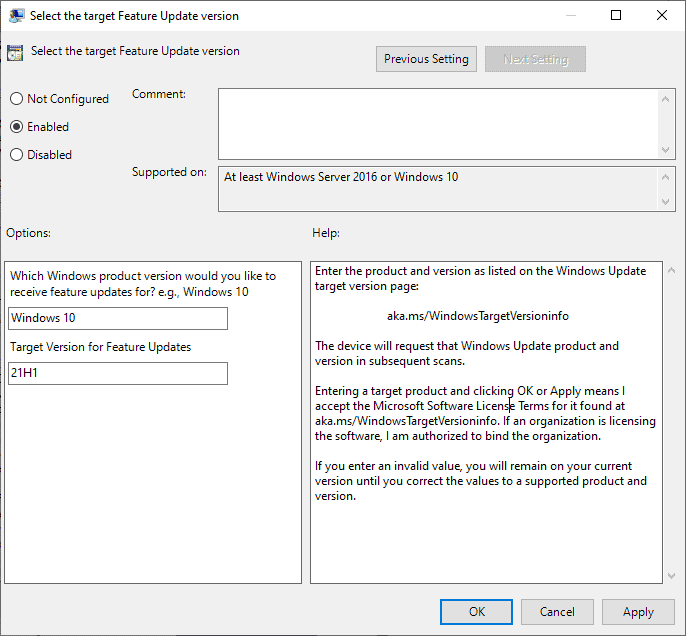
Pro přístup k Editoru zásad skupiny je vyžadována edice Professional nebo Enterprise Windows 10. Zde je to, co musíte udělat:
- Vyberte Start.
- Zadejte gpedit.msc.
- Přejděte na Konfigurace počítače > Šablony pro správu > Součásti systému Windows > Windows Update > Windows Update pro firmy.
- Dvakrát klikněte na „Vyberte cílovou verzi aktualizace funkcí“.
- Nastavte zásadu na Povoleno.
- Do prvního pole zadejte Windows 10 a do druhého pole 21H1 .
- Vyberte OK.
Tím nastavíte cílovou verzi na Windows 10 verze 21H1.
Poznámka : Windows Update v tomto případě nenabídne upgrade na Windows 10 verze 21H2. Upgrade funkcí bude vynucen, jakmile nastavená verze přestane být podporována. Verzi můžete také pravidelně upravovat, abyste získali nejnovější upgrady funkcí Windows 10, např. nastavením cílové verze na 21H2 po jejím vydání.
Blokování registru
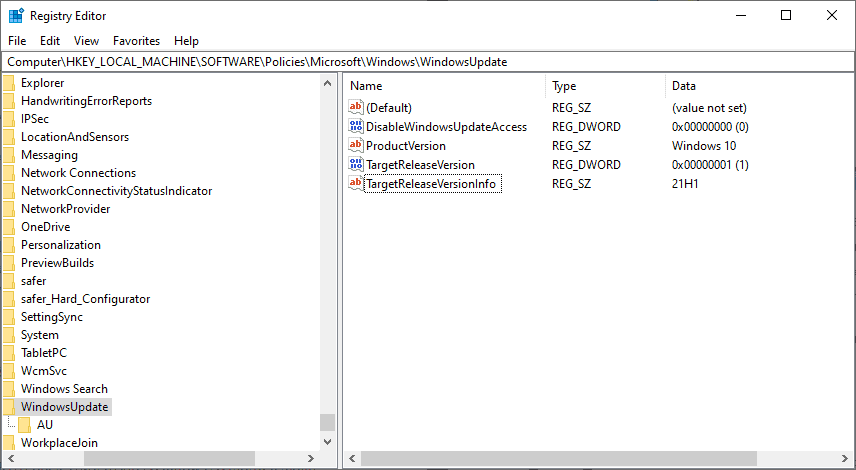
Stejnou cílovou verzi lze nastavit v registru; to funguje na všech edicích Windows 10, včetně Windows 10 Home.
- Vyberte Start.
- Zadejte příkaz regedit.exe.
- Přejděte na HKEY_LOCAL_MACHINE\SOFTWARE\Policies\Microsoft\Windows\WindowsUpdate
- Pokud klíče neexistují, vytvořte je kliknutím pravým tlačítkem myši na předchozí klíč a výběrem položky Nový > Klíč z kontextové nabídky.
- Klikněte pravým tlačítkem na WindowsUpdate a vyberte Nový > Hodnota Dword (32bitová).
- Pojmenujte jej TargetReleaseVersion.
- Dvakrát klikněte na nový Dword a nastavte jej na 1.
- Klikněte pravým tlačítkem na WindowsUpdate a vyberte Nový > Řetězcová hodnota.
- Pojmenujte jej TargetReleaseVersionInfo.
- Dvakrát klikněte na nový řetězec a nastavte jej na 21H1.
- Restartujte počítač.
Nyní vy : jakou verzi systému Windows používáte? (přes Born )